Algunos usuarios han informado de problemas con su Apple Watch que no suena cuando reciben una llamada. Parece que para muchos, después de actualizar su dispositivo a watchOS 7.xx, las llamadas entrantes solo aparecen en su iPhone. Para algunos usuarios, su reloj sonará a veces, pero no siempre. Solo las llamadas parecen verse afectadas y las notificaciones de otras aplicaciones, como las aplicaciones de mensajería, están funcionando. No hay problema con que el reloj haga llamadas.
Ver también: La notificación de texto de iOS 14 no funciona, corregir
En este artículo, lo ayudaremos a solucionar el problema de no recibir notificaciones de llamadas en su Apple Watch. Verá algunas configuraciones que debe verificar y luego algunas sugerencias de solución de problemas para probar.
Ver también: Apple Watch no puede desbloquear Mac después de la actualización
Apple CarPlay
Algunos usuarios que experimentan este problema han sugerido una conexión con el uso de Apple CarPlay. La afirmación es que después de que su iPhone se conecta a CarPlay, su Apple Watch ya no recibe alertas de llamadas. Para estos usuarios:
* Reiniciar su iPhone (temporalmente) soluciona el problema.
* El problema vuelve después de que su iPhone se conecta a CarPlay.
Si prueba esto y parece que también describe su problema, aún puede continuar con los pasos de solución de problemas descritos aquí. Si descubre que nada funciona más que la solución temporal de reiniciar su iPhone, puede informar el problema a Apple a través de su página de Comentarios sobre el producto.
Cosas para comprobar
¿Estás usando tu iPhone cuando no recibes alertas en tu Apple Watch? Las alertas de notificación solo aparecerán cuando no esté usando activamente su iPhone.Compruebe que su reloj esté desbloqueado. Puede ver un icono de candado en la pantalla de su reloj o presionar la corona digital para abrir la pantalla del código de acceso.
¿Está su Apple Watch en modo silencioso o no molestar? Desliza el dedo hacia arriba desde la pantalla del reloj para abrir el Centro de control y verifica los íconos de timbre / silencio y No molestar.
Ver también: iPhone no suena, arreglar
También verifique la configuración de volumen. Abra Configuración en su Apple Watch. Desplácese hacia abajo y seleccione Sonidos y hápticos. Puede subir o bajar el volumen tocando los iconos de los altavoces.
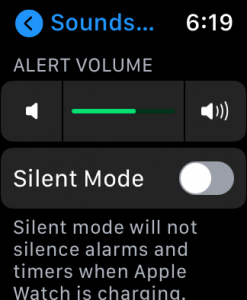
Verifique la configuración de notificaciones para llamadas. En tu iPhone, ve a la aplicación Watch. Desplácese hacia abajo y seleccione Teléfono. Verifique que Mirror my iPhone esté marcado y que Sound y Haptic estén habilitados en Ringtone.
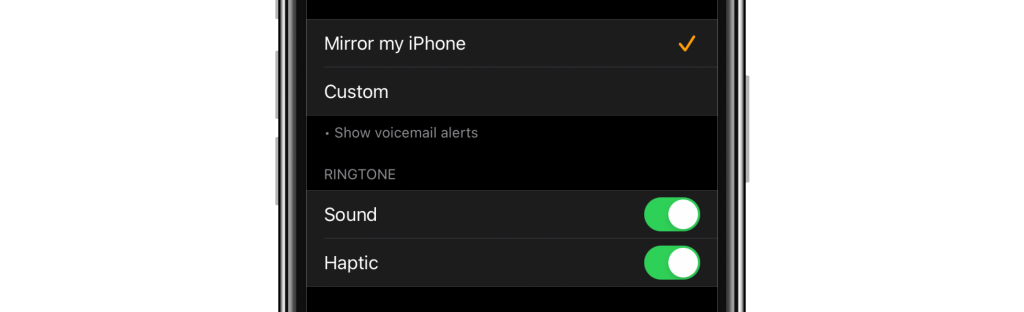
Ver también: iPhone ¿Silenciar sus llamadas? Cómo solucionar el problema de que el iPhone no suena
Cosas para probar
Si todas sus configuraciones parecen ser correctas, aquí hay algunas cosas que puede probar. Debe probar estas cosas una a la vez y ver si el problema se resuelve antes de intentar todos los pasos. Están más o menos enumerados en orden de dificultad.
Ver también: Cómo solucionar problemas de batería de Apple Watch después de la actualización de watchOS 7
Buscar actualizaciones
Instale las últimas actualizaciones. Muchas veces contienen correcciones de errores.
iPhone: Vaya a Configuración> General> Actualización de software.Reloj de manzana: En su reloj Ajustes> General> Actualización de software.
Reiniciar el Apple Watch
- Mantén presionado el botón lateral de tu reloj hasta que aparezca el logotipo de Apple. El botón lateral es el plano, el que sobresale se llama Digital Crown.Arrastra el control deslizante de Apagar para apagar el reloj. Mantén presionado el botón lateral hasta que aparezca el logotipo de Apple para volver a encender tu reloj.
Reiniciar el iPhone
iPhone con Face ID
- Mantenga presionado el botón lateral y el botón de volumen hasta que aparezca el control deslizante en la pantalla. Arrastra el control deslizante.
iPhone con botón de inicio
- Mantén presionado el botón lateral o el botón de reposo / activación en la parte superior de tu teléfono (según tu modelo). Arrastra el control deslizante.
Vuelva a emparejar el iPhone y el Apple Watch
Desemparejar el Apple Watch
- Abra la aplicación Watch en su iPhone, seleccione Mi reloj cerca de la parte inferior de la pantalla, luego toque Todos los relojes en la parte superior de la pantalla, toque el botón de información junto a su reloj. Toca desvincular Apple Watch.
Volver a sincronizar el Apple Watch
- Encienda su Apple Watch presionando y manteniendo presionado el botón lateral. Traiga su iPhone y el reloj cerca uno del otro y aparecerá una pantalla de emparejamiento de Apple Watch en su iPhone. Toca Continuar. Sigue las instrucciones en pantalla para sincronizar y configurar tu Apple Watch.
Restablecer Apple Watch
La mayoría de sus datos en su Apple Watch se pueden restaurar cuando se vuelve a emparejar. La copia de seguridad de su reloj no incluirá sus tarjetas Apple Pay ni la información de emparejamiento de Bluetooth, por lo que tendrá que volver a ingresarlas. Para algunos problemas, después de borrar, configurar como nuevo puede ayudar, sin embargo, perderá sus datos y configuraciones de esa manera.
- En tu iPhone, abre la aplicación Watch. Asegúrate de que tu reloj esté cerca de tu teléfono. Selecciona General> Restablecer. Elija Borrar contenido y configuración de Apple Watch. Toque para confirmar, cuando se le solicite. Si está utilizando el servicio celular en su reloj, elija mantener su plan. Cuando vuelva a emparejar su reloj con su iPhone, seleccione Restaurar desde la copia de seguridad a menos que elija configurarlo como nuevo.
Póngase en contacto con el soporte de Apple
Si las sugerencias anteriores no lograron resolver el problema, es posible que desee comunicarse con el Soporte de Apple para obtener más ayuda.
Artículos Recientes:

